¶ Configurações Iniciais
O equipamento JC261 (JC400AD) tem sua função de fabrica para detectar eventos a partir de 15km/h e então, abaixo disso não detectará eventos.
Rotina do equipamento é: Após energizar o positivo e pós chave acenderá os 3 led´s.
E então apenas após detectar uma velocidade maior ou igual a 15 Km/h, o equipamento irá reconhecer o motorista.
Quando ela detectar os parâmetros do motorista, estará funcional para gerar alertas.
Nota: Caso o equipamento seja novo ou tenha sido recentemente formatado, mantenha-o ligado por, no mínimo, 2 minutos antes de desligá-lo. Esse período inicial é necessário para que o equipamento formate o cartão SD no formato adequado. Se o equipamento for desligado antes do tempo recomendado, o cartão SD pode apresentar falhas ou até mesmo sofrer danos por corrupção de dados.
¶ 1 - Energizar
Energize a câmera com os seguintes fios.
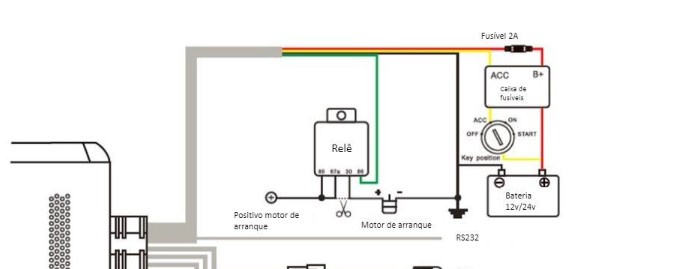

¶ 2 - Configurações
ATENÇÃO: Caso a plataforma de utilização não seja a TrackSolid, envie o comando: “COREKITSW,0” antes de realizar qualquer configuração, esse comando é utilizado para que o equipamento comunique corretamente com a plataforma.
Faça configuração necessária caso tenha APN privada com o comando de APN
*APN com característica pública não é preciso configurar
*A quantidade de , são necessárias pois cada uma delas seria um campo que não é necessário configurar
APN,NOME,APN,,,,,,LOGIN,,SENHA,,,,,IPv4,IPv4,
NOME - Nome que deseja configurar para essa APN.
APN - Apn que deseja configurar
LOGIN - Login que deseja configurar
SENHA - Senha que deseja configurar
IPv4 - Define a comunicação em IPv4 (Não alterar)
¶ Habilitar a comunicação entre o módulo principal e a DMS
Em seguida, envie o seguinte comando: “DMSSW,3”, esse comando fará com que a JC170 (Câmera de Fadiga) se comunique com a JC400AD. Ao enviar o comando, o equipamento irá reiniciar.
¶ Alterar o idioma do equipamento
Após o equipamento ligar novamente, envie os seguintes comandos para configurar o áudio do equipamento para português:
VOICESW,100
AUDIOURL,http://3.20.127.27/Audios/PadraoJM.zip (Após enviar o comando, aguarde aproximadamente 1 minuto para o download do pacote ser finalizado e envie o comando REBOOT)
¶ 3 - Cadastro na plataforma Foco na Via
Faça o cadastro na plataforma Foco na Via para emitir informações
*Acompanhe o processo de cadastros no link https://wiki-foconavia.newtectelemetria.com.br/pt-br/Foco-na-via-2
¶ 4 - LEDs
Certifique se todos os Led´s encontram-se fixos.
Caso o LED verde não esteja fixo é por conta do ambiente onde está sendo testado não foi encontrado GPS e então não emitirá sinais de gps a plataforma.
¶ 5 - Modo teste em bancada da DMS
O equipamento vem como padrão de firmware com velocidade inicial para captura de eventos a partir dos 15 Km/h, e então necessitará o envio deste comando caso esteja testando sem velocidade.
Envie o comando de simulação de velocidade ao número do chip instalado na câmera, esse comando simulará velocidade:
DMS_VIRTUAL_SPEED,A
A - Velocidade que deseja simular de ( 1 ~ 120 )
EX - DMS_VIRTUAL_SPEED,60
60 - Velocidade simulada para 60 KM/H
Pronto, o equipamento está testado.
Caso a câmera DMS não tenha te reconhecido, certifique se a DMS está sem a película protetora, e também se está bem posicionada.
Caso não comunique com a plataforma, certifique se há dados em seu chip e recomendamos que sejam utilizados chips do tipo banda larga.
¶ Comandos SMS/TCP
Os comandos podem ser enviados por SMS ou TCP (Servidor), onde para comandos SMS é necessário informar a senha do dispositivo na sintaxe do envio, essa camada de segurança irá proteger o equipamento de receber comandos externos indevidos.
Nem todos comandos são compatíveis com o modelo SMS, afim de proteger o equipamento de comandos que possam afetar o seu funcionamento.
¶ Formato do comando VIA SMS
O formato dos comandos via SMS seguem uma regra padrão que se encaixa em todos os comandos, tanto de configuração ou consulta:
O formato de envio de um comando via SMS é XXXXXX,
Onde:
XXXXXX : Comando que deseja consulta/configuração
, : Separar parâmetros de comando, senha, configuração
¶ Consultas
¶ Firmware
Para consulta, enviar: VERSION#
A resposta será parecida com essa:
[VERSION]KMC28_0_0_STD_JM_C261_V1.4.1.1_240330.2216
V1.4.1.1_240330.2216 - Versão de firmware que tiver embarcado no equipamento
- Este comando está disponível nas versões:
- WABA: #SMS #PLATAFORMA
¶ Status
Para consultar o status do equipamento, enviar: STATUS#
A resposta será: GPRS: Connected ;GSM Signal Level: Strong;GPS: Successful Positioning,SVS Used in fix: 4(4),GPS Signal Level: 18,22,20,20;ACC: ON;NETWORKTYPE:4g
GPRS: Connected ;GSM Signal Level: Strong : Status de conexão de chip.
GPS: Successful Positioning,SVS Used in fix: 4(4),GPS Signal Level: 18,22,20,20 : Conexão de GPS.
ACC: ON : Status de ignição.
NETWORKTYPE:4g : Tipo de rede conectada.
- Este comando está disponível nas versões:
- WABA: #SMS #PLATAFORMA
¶ Parâmetros
Para consultar os parâmetros, enviar: PARAM#
A resposta será:IMEI: 862798050426291;GPS Time: 5
IMEI: 862798050426291 - Número do equipamento
GPS Time: 5 - Tempo configurado de upload de posição para a plataforma
- Este comando está disponível nas versões:
- WABA: #SMS #PLATAFORMA
¶ Configuração de rede
¶ APN
*APN com configuração pública não é necessário configurar
**A quantidade de , é necessárias, pois cada uma delas seria um campo que não é necessário configurar
Para configurar a APN no equipamento, envie:
APN,NOME,APN,,,,,,LOGIN,,SENHA,,,,,IPv4,IPv4,
NOME - Nome que deseja configurar para essa APN.
APN - Apn que deseja configurar
LOGIN - Login que deseja configurar
SENHA - Senha que deseja configurar
IPv4 - Define a comunicação em IPv4 (Não alterar)
Para consultar a APN atual, envie: APN#
- Este comando está disponível nas versões:
- WABA: #TXT #SMS #PLATAFORMA
¶ Servidor
Para configurar o servidor, envie: SERVER,A,B,C
A = IP(0) ou Domínio(1)
B = Servidor
C = Porta de conexão
Exemplo: SERVER,1,iothub.jimibrasil.com.br,21100
Se, ao enviar o comando de configuração do servidor, o chip não retornar "OK!", siga estas etapas para solucionar o problema:
Verificação do CHIP:
Verifique com o fornecedor de conectividade se o chip está habilitado para receber e enviar SMS.
Verificação do IP:
- Abra o Prompt de Comando (CMD) no Windows.
- Execute o seguinte comando:
ping -4 iothub.jimibrasil.com.br - Anote o endereço IP retornado. Atenção: O IP é dinâmico e pode mudar periodicamente.
- Envie o comando seguindo o seguinte exemplo: SERVER,0,IP_DO_CMD,21000#
Configuração Correta do Servidor:
- Após o equipamento aparecer como online na plataforma, envie novamente o comando de configuração do servidor, desta vez utilizando o DNS ao invés do IP direto.
⚠️ Importante: Se o equipamento for configurado utilizando um endereço IP, ele ficará offline assim que o IP for alterado automaticamente pelo servidor.
Para consultar o servidor atual, enviar: SERVER#
A resposta será: SERVER:1,iothub.jimibrasil.com.br,21100 ou SERVER:0,3.18.34.201,21100
iothub.jimibrasil.com.br - Local configurado para envio de dados
21100 - Porta configurada
- Este comando está disponível nas versões:
- WABA: #TXT #SMS #PLATAFORMA
¶ Upload de vídeos
Para alterar o endereço de upload de vídeos da câmera, envie: UPLOAD,A:B/upload
A = Endereço do servidor HTTP
B = Porta
Exemplo: UPLOAD,http://iothub.jimibrasil.com.br:23010/upload
Para consulta, envie: UPLOAD
- Este comando está disponível nas versões:
- WABA: #TXT #SMS #PLATAFORMA
¶ Streaming
Para alterar o servidor de streaming do equipamento, envie: RSERVICE,A:B/live
A = Endereço do servidor HTTP
B = Porta
Exemplo: RSERVICE,iothub.jimibrasil.com.br:1936/live
Para consulta, envie: RSERVICE
- Este comando está disponível nas versões:
- WABA: #TXT #SMS #PLATAFORMA
¶ HOTSPOT
Para ativar o hotspot da JC400, envie: WIFIAP,A
A: ON/OFF
Padrão: OFF
Senha para conectar no Wi-Fi: 8 últimos do IMEI do equipamento
- Este comando está disponível nas versões:
- WABA: #TXT #SMS #PLATAFORMA
¶ WIFI
Para configurar o WIFI da JC400, envie: SSID,A,B,C
Obs: Para utilizar o WIFI, o hotspot deve estar desativado.
A = 0/1/2/3
0 = Desligado
1 = WIFI ficará ligado enquanto a ACC estiver ligada
2 = WIFI ficará ligado o tempo todo
3 = Exclui o registro de conexão WIFI
B = Nome do WIFI
C = Senha (É necessário ter uma senha definida)
Exemplo: SSID,2,JIMI,JIMI@123
¶ Posição
¶ Posição
Para configurar o tempo de envio de posição, envie: TIMER,A,B
A : ON / OFF.
ON - Não importa se o veículo está em movimento ou não, a localização do GPS será relatada dentro do cronograma.
OFF - GPS só é informado quando a velocidade é superior a 3km/h.
B : Intervalo de tempo (1 ~ 600) segundos
Padrão = 10s
- Este comando está disponível nas versões:
- WABA: #TXT #SMS #PLATAFORMA
¶ Posição com a Ignição desligada
Para configurar o tempo de envio de posição com a Ignição desligada, envie: TIMER1,A,B
A: ON / OFF
ON: O dispositivo fará upload automático de pacotes de localização em um intervalo predefinido após entrar no modo ACC OFF;
OFF: O dispositivo não fará upload de pacotes de localização depois de entrar no modo ACC OFF;
B: Intervalo de tempo (1 ~86400) segundos
Padrão: 120s
- Este comando está disponível nas versões:
- WABA: #TXT #SMS #PLATAFORMA
¶ Posição por ângulo
Para configurar o envio de posição por ângulo, envie: ANGLEREP,A,B
A = ON/OFF
B = Ângulo(5~45º)
Padrão: ON,5
- Em algumas situações, pode ocorrer a presença de um terceiro parâmetro, como no exemplo (ON,5,2). Nesse caso, por favor, desconsidere o último parâmetro!
Para consulta, envie: ANGLEREP#
Observação: O comando só irá funcionar para o Firmware WABA
- Este comando está disponível nas versões:
- WABA: #TXT #SMS #PLATAFORMA
¶ Posição por ACC
Para que seja enviado posição quando houver alteração de ACC, envie: ACCREP,A
A = ON/OFF
ON = Upload dos dados de GPS para cada alteração de ACC
OFF = Não faz upload de GPS para cada alteração de ACC
Padrão: OFF
Para consulta, envie: ACCREP#
- Este comando está disponível nas versões:
- WABA: #TXT #SMS #PLATAFORMA
¶ Configuração da câmera
¶ Reiniciar
Para reiniciar o equipamento, envie: REBOOT#
A resposta será: OK!
- Este comando está disponível nas versões:
- WABA: #TXT #SMS #PLATAFORMA
¶ Restaurar
Para restaurar o equipamento para as configurações de fábrica, envie: RESTORE#
A resposta será: OK!
* Comando apaga todas as configurações embarcadas ( APN..,) e voltar as configurações de versão de fabrica
- Este comando está disponível nas versões:
- WABA: #TXT #SMS #PLATAFORMA
¶ Teste em bancada da DMS
Esse comando simulará velocidade no equipamento, permitindo que a DMS seja testada em bancada.
Para simular uma velocidade virtual, envie: DMS_VIRTUAL_SPEED,A
A - Velocidade que deseja simular de ( 1 ~ 120 )
Obs: Este comando deve ser enviado com a ignição ligada, ao desligar a ignição este comando irá se apagar automaticamente.
- Este comando está disponível nas versões:
- WABA: #TXT #SMS #PLATAFORMA
¶ Teste em bancada do ADAS
Esse comando define a velocidade do dispositivo para simular um cenário de teste de direção, o que permitirá testar a função ADAS no escritório.
Para simular uma velocidade virtual, envie: ADASVSP,A
A - Velocidade que deseja simular de ( 10 ~ 120 )
Obs: Este comando deve ser enviado com a ignição ligada, ao desligar a ignição este comando irá se apagar automaticamente.
- Este comando está disponível nas versões:
- WABA: #TXT #SMS #PLATAFORMA
¶ Retardar ACC,OFF
Você pode usar este comando para definir o período de atraso do ACC-OFF, envie: SHUTDOWNTIME,A
A = 1 - 86400 segundos
Obs: A partir do Firmware 1.6.3 é possível definir o período de atraso do ACC.
Exemplo - SHUTDOWNTIME,500
Padrão = 300 segundos
¶ Rotacionar imagem da câmera
Para configurar a rotação da câmera, envie: RATATION,A,B
A = IN/OUT
- Refere-se ao canal da câmera que transmite o vídeo, onde:
- OUT: câmera principal
- IN: DMS
B = 0/90/180/270
- Refere-se ao ângulo de rotação, onde:
- 0: Sem rotação
- 90: Rotação de 90°
- 180: Rotação de 180°
- 270: Rotação de 270°
Para consulta, envie: RATATION,A
¶ Resolução
¶ Resolução do Streaming e Playback (Ao vivo)
Envie: VIDEORESOLUTION_SUB,A
A = 0/1/2
0 = 640x360, bitrate 0.5M
1 = 720x480, bitrate 1M
2 = 720x480, bitrate 1.5M
Padrão = 0
- Este comando está disponível nas versões:
- WABA: #TXT #SMS #PLATAFORMA
¶ Resolução das mídias que são gravadas no cartão de memória
Envie: CAMERA,A,B
A = IN/OUT
IN = Câmera apontada para a cabine
OUT = Câmera apontada para a via
B = 0/1/2/3
Câmera apontada para a via = OUT
0 = 1080P - 8M
1 = 720P - 4M
2 = 720*480 - 2M
3 = 640*360 - 0.5M
Padrão: 1080P - 8M
Câmera apontada para o motorista (JC170) = IN
0 = 720P - 6M
1 = 720P - 3M
2 = 720*480 - 2M
3 = 640*360 - 0.5M
Padrão: 720P - 6M
- Este comando está disponível nas versões:
- WABA: #TXT #SMS #PLATAFORMA
¶ Adicionar marca d'água na imagem
A marca permanece visível durante o streaming, nos eventos e no playback.
Para definir a frase da marca d'água do vídeo, envie: CAR,A,B,C
A = Frase no canto superior esquerdo da foto/vídeo.
B = Frase no canto superior direito da foto/vídeo.
C = Frase no canto inferior direito da foto/vídeo.
OBS: São permitidos números, letras maiúsculas e minúsculas, com limite de 15 dígitos para A,B,C.
Exemplo: CAR,LETRAS,123456,LETRAS#
¶ Volume
Para configurar o volume do equipamento, envie: VOLUME,A
A = Intensidade do volume
Padrão = 2
0 = Desligado
1 = Baixo
2 = Médio
3 = Alto
Para consultar o volume atual: VOLUME#
- Este comando está disponível nas versões:
- WABA: #TXT #SMS #PLATAFORMA
¶ Idioma
Para alterar o idioma do aúdio do equipamento, envie: VOICESW,A
A = Idioma desejado
0 = Inglês 3 = Árabe 7 = Espanhol
1 = Chinês 4 = Inglês Britânico 8 = Indonésio
2 = Tailandês 5 = Russo 100 = Português
Após enviar o comando VOICESW,100, envie o comando:
AUDIOURL,http://3.20.127.27/Audios/PadraoJM.zip (Após enviar o comando, aguarde aproximadamente 1 minuto para o download do pacote ser finalizado e envie o comando REBOOT)
- Este comando está disponível nas versões:
- WABA: #TXT #SMS #PLATAFORMA
¶ LEDs
Para ligar/desligar os LEDs dos equipamentos, envie: LED,A
A = Situação dos LEDs
Padrão = ON
A = ON
A = OFF
Para consulta da situação dos LEDs: LED#
- Este comando está disponível nas versões:
- WABA: #TXT #SMS #PLATAFORMA
¶ Tempo
Para alterar a forma de sincronização do tempo no equipamento, envie: TIMESYNC,A
A = Método de sincronização
Padrão = gps
A = gps
A = network
*O parâmetro deve ser preenchido em letras minúsculas
Para consulta da forma de sincronização: TIMESYNC#
- Este comando está disponível nas versões:
- WABA: #TXT #SMS #PLATAFORMA
¶ Fuso horário
Para alterar o fuso horário do equipamento, envie: TIMEZONE,A
A = Fuso horário(Formato: HH:mm)
Padrão: -03:00
Exemplo: TIMEZONE,-03:00
Para consultar o fuso horário atual, envie: TIMEZONE#
- Este comando está disponível nas versões:
- WABA: #TXT #SMS #PLATAFORMA
¶ Gravação de áudio
¶ Gravação de áudio no cartão de memória
Envie: RECORDAUDIO,A
A = 0/1
0 = Desativado
1 = Ativado
Padrão: 1 = Ativado
Para consultar se o áudio está ativo, envie: RECORDAUDIO#
- Este comando está disponível nas versões:
- WABA: #TXT #SMS #PLATAFORMA
¶ Captação de áudio no Streaming (Ao vivo)
Envie: RECORDAUDIO_SUB,A
A = 0/1
0 = Desativado
1 = Ativado
Padrão: 1 = Ativado
Para consultar se o áudio está ativo, envie: RECORDAUDIO_SUB#
- Este comando está disponível nas versões:
- WABA: #TXT #SMS #PLATAFORMA
¶ Ativar/Desativar gravação
Para ativar/desativar a gravação da câmera, envie: RECORDSW,A,B
A = 1 / 2
1 = Câmera frontal
2 = Câmera Interna
B = 0/1
0 = OFF
1 = ON
Padrão: ON para os 2 canais
Para consultar o status atual, envie: RECORDSW,A
- Este comando está disponível nas versões:
- WABA: #TXT #SMS #PLATAFORMA
¶ Bloqueio
Para ativar/desativar o bloqueio do veículo, envie: RELAY,A
A = 0/1
1 = Bloqueio ativo
0 = Bloqueio inativo
- Este comando está disponível nas versões:
- WABA: #PLATAFORMA
¶ RFID
Para configurar o uso de RFID no equipamento, envie: EXDEVICESW,A
Obs: Para utilizar o RFID, é necessário remover a JC170, não é possível utilizar os dois equipamentos simultaneamente (Apenas o RFID da JIMI que está homologado até o momento)
A = 0/1/2
0 = Desligado
1 = Leitor de cartão
2 = RFID
Padrão: 0
Para consulta, envie: EXDEVICESW#
- Este comando está disponível nas versões:
- WABA: #TXT #SMS #PLATAFORMA
¶ Configuração de eventos
¶ Filtro de evento
Para alterar o intervalo de tempo no qual o mesmo evento é gerado, envie: FILTER,A,B
A alteração deste comando fará com que o equipamento não envie o mesmo evento dentro do período configurado.
A = Tipo de evento
| SOS = Botão de pânico | CRASH = Colisão | VIBRATE = Vibração | OVERSPEED = Velocidade excedida |
| DRIVE = Sonolência | RAPIDACC = Aceleração brusca | RAPIDDEC = Frenagem brusca | RAPIDTURN = Curva brusca |
B = Intervalo de Tempo(1~60 minutos)
Exemplo: FILTER,SOS,1
Para consultar o intervalo atual dos eventos, envie: FILTER,A
- Este comando está disponível nas versões:
- WABA: #TXT #SMS #PLATAFORMA
¶ Tentativas de envio do vídeo do evento
Esse parâmetro define o número de tentativas de envio do vídeo do evento e o intervalo entre elas, para configurar envie:
HTTPUPLOADLIMIT,A,B
A = 1 - 10
Padrão: 5
B = 1 - 30 (Especifica o intervalo entre cada tentativa em minutos)
Padrão: 3
Para consulta, envie: HTTPUPLOADLIMIT
¶ Upload de vídeo
Para ativar/desativar a gravação e o upload do vídeo depois que um evento é gerado, envie: UPLOADSW,A,B
¶ Eventos de DMS
A = Código do evento
B = ON/OFF
| YAWN = Bocejo | PHONECALLING = Uso de celular | SHELTER = Câmera coberta | SMOKING = Cigarro |
| MISSINGFACE = Sem face detectada | DISTRACTION = Distração | CLOSEEYES = Olhos fechados |
¶ Eventos de ADAS
A = Código do evento
B = ON/OFF
| LANEDEPARTURE = Troca de faixa | FORWARDCOLLISION = Risco de colisão | VEHICLETOOCLOSE = Veículo próximo |
¶ Eventos de DBA (Driver Behavior Analysis)
A = Código do evento
B = ON / OFF / 1 / 2
OFF = Desativa o envio automático
ON = Envia vídeos das câmeras frontal e interna
1 = Envia vídeo apenas da câmera frontal
2 = Envia vídeo apenas da câmera interna
| RAPIDACC = Aceleração brusca | CRASH = Colisão | RAPIDDEC = Desaceleração brusca | RAPIDTURN = Curva brusca |
¶ Outros eventos
A = Código do evento
B = ON / OFF / 1 / 2
OFF = Desativa o envio automático
ON = Envia vídeos das câmeras frontal e interna
1 = Envia vídeo apenas da câmera frontal
2 = Envia vídeo apenas da câmera interna
| SOS = Botão de pânico | OVERSPEED = Velocidade excedida | VIBRATE = Vibração | VOLTAGELOW = Bateria baixa |
| POWER = Corte de alimentação | RELAYOFF = Bloqueio desativado | NOSDCARD = Cartão SD removido | |
| SDCARDMOUNT = Cartão SD inserido | DRIVE = Dirigir por muito tempo | RELAYRECOVERY = Bloqueio ativo |
Exemplo: UPLOADSW,SOS,ON
Para consultar se a gravação e o upload está ativo de algum evento, envie: UPLOADSW,A
DICA! Este comando pode ser útil em casos onde nota-se um alto consumo de dados do chip SIM
- Este comando está disponível nas versões:
- WABA: #TXT #SMS #PLATAFORMA
¶ Excesso de velocidade
Para configurar o alarme de velocidade excedida, envie: SPEED,A,B,C,D
A = ON/OFF
B = Tempo acima da velocidade(5~600s)
C = Velocidade(1~255km/h)
D= Forma de envio:
0: GPRS,
1: SMS+GPRS,
Padrão: OFF
Para consultar o valor atual, envie: SPEED#
- Este comando está disponível nas versões:
- WABA: #TXT #SMS #PLATAFORMA
¶ Fadiga(cansado)
Para configurar o envio do evento de direção fadigado(cansado), envie: FATIGUE,A,T1,T2
*Este comando NÃO afetará a fala do equipamento, somente o envio para a plataforma
A = ON/OFF
T1 = Tempo de direção para ser considerado cansado(horas - 4 a 12 horas) PADRÃO: 4h
T2 = Intervalo de tempo de envio da posições quando T1 for alcançado(minutos - 1 a 30 minutos) PADRÃO: 5min
Padrão: OFF
Para consultar o valor atual, envie: FATIGUE#
- Este comando está disponível nas versões:
- WABA: #TXT #SMS #PLATAFORMA
¶ SOS
Para configurar o envio de alarme SOS, envie: SOSALM,A,B
A = ON/OFF
B = 0 - GPRS, 1 - SMS+GPRS, 2 - GPRS+SMS+Ligação, 3 - GPRS+Ligação
Padrão: 2
- Para adicionar os números na central de ligação, envie: SOS,A,N1,N2,N3
A = Este parâmetro deve ser mantido valor A
N1 = Número 1
N2 = Número 2
N3 = Número 3
Formato dos números:
Se o DDD do chip que esta no equipamento for igual ao chip que esta recebendo a ligação, a configuração será:
SOS,A,numero
Exemplo: SOS,A,997816543
- Para deletar os números da central de ligação, envie: SOS,D,N1,N2,N3
D = Este parâmetro deve ser mantido valor A
N1 = Número 1
N2 = Número 2
N3 = Número 3
- Para consultar os números cadastrados, envie: SOS#
- Para definir a quantidade de tentativas de ligação, envie: CALL,A
A = 1, 2 ou 3
Padrão: 3
Obs: O ciclo de tentativas de ligação incluem a tentativa para os 3 números adicionados ao comando SOS.
- Este comando está disponível nas versões:
- WABA: #TXT #SMS #PLATAFORMA
¶ Vibração
Para configurar o envio de eventos de vibração, quando o veículo está estacionado, envie: SENALM,A,B
A = ON/OFF
B = Sensibilidade(1,2 ou 3)
1: Baixa (26)
2: Média (20)
3: Alta (16)
Padrão: 2
Padrão: OFF
Exemplo de uso:SENALM,ON,1
Isso ativa o alarme de vibração com sensibilidade Baixa (26), onde o alarme será acionado apenas com vibrações mais fortes.
Para consultar, envie: SENALM#
- Este comando está disponível nas versões:
- WABA: #TXT #SMS #PLATAFORMA
¶ Colisão
Para configurar o envio de eventos de colisão, envie: CRASHALM,A,B
A = ON/OFF
ON: Ativa o alarme de colisão.
OFF: Desativa o alarme de colisão.
Padrão: ON
B = 1/2/3
Refere-se à sensibilidade do gatilho:
1: Baixa (200)
2: Média (150)
3: Alta (120)
Padrão: 2
Exemplo de uso:CRASHALM,ON,3
Isso ativa o alarme de colisão com sensibilidade Alta (120), onde o alarme será acionado com impactos mais leves.
Para consultar, envie: CRASHALM#
- Este comando está disponível nas versões:
- WABA: #TXT #SMS #PLATAFORMA
¶ Aceleração Brusca
Para configurar o envio de eventos de aceleração brusca, envie: RAPIDACC,A
A = Sensibilidade (0, 1, 2 ou 3)
0: Desligado
1: Baixo (45 km/h)
2: Médio (35 km/h)
3: Alto (25 km/h)
Tempo de detecção: 3 segundos
Unidade: km/h
Exemplo de uso: RAPIDACC,3
Isso define o alerta de aceleração rápida para o nível Alto, onde o alarme será acionado se o veículo aumentar a velocidade em mais de 25 km/h dentro de 3 segundos.
Padrão: OFF
Para consultar, envie: RAPIDACC#
- Este comando está disponível nas versões:
- WABA: #TXT #SMS #PLATAFORMA
¶ Frenagem Brusca
Para configurar o envio de eventos de frenagem brusca, envie: RAPIDDEC,A
A = Sensibilidade (0, 1, 2 ou 3)
0: Desligado
1: Baixo (55 km/h)
2: Médio (45 km/h)
3: Alto (25 km/h)
Tempo de detecção: 3 segundos
Unidade: km/h
Exemplo de uso:RAPIDDEC,1
Isso define o alerta de desaceleração rápida para o nível Baixo, onde o alarme será acionado se o veículo reduzir a velocidade em mais de 55 km/h dentro de 3 segundos.
Padrão: OFF
Para consultar, envie: RAPIDDEC#
- Este comando está disponível nas versões:
- WABA: #TXT #SMS #PLATAFORMA
¶ Curva Brusca
Para configurar o envio de eventos de curva brusca, envie: RAPIDTURN,A
A = Sensibilidade (0, 1, 2 ou 3)
0: Desligado
1: Baixo (60 km/h)
2: Médio (40 km/h)
3: Alto (30 km/h)
Tempo de detecção: 3 segundos
Unidade: km/h
Exemplo de uso:RAPIDTURN,2
Isso define o alerta de curva brusca para o nível Médio, onde o alarme será acionado se o veículo estiver a 40 km/h ou mais e mudar de direção em mais de 15° dentro de 3 segundos.
Ângulo Fixo:
Não há um comando para configurar o ângulo manualmente. O ângulo de 15° foi definido pelo software após diversos testes e feedbacks dos clientes para evitar falhas na detecção.
Para consultar, envie: RAPIDTURN#
- Este comando está disponível nas versões:
- WABA: #TXT #SMS #PLATAFORMA
¶ DMS
¶ Velocidade dos alertas
Para alterar a velocidade de geração dos alertas da DMS, envie: DMS_SWITCH,A,B,C
A = Ativação/Desativação da DMS(1 = ON, 0 = OFF) PADRÃO = 1
B = Sensibilidade(1 = Padrão, 2 = Sensibilidade alta) PADRÃO = 1
C = Velocidade de detecção dos eventos(0, 15, 30, 60 ou 90) PADRÃO = 15km/h
Para consultar, envie: DMS_SWITCH#
- Este comando está disponível nas versões:
- WABA: #TXT #SMS #PLATAFORMA
¶ Tempo alerta sonoro
Para alterar o tempo que o mesmo alerta sonoro não seja enviado dentro de um período de tempo, envie:
DMS_VOICE_CUSTOM,A,B,C,D,E,F
Valores aceitos: 0(desativa), 5, 10, 30 ou 60s.
A = Tempo para olhos fechados
B = Tempo para bocejo
C = Tempo para distração
D = Tempo para cigarro
E = Tempo para uso de celular
F = Tempo para face não detectada
Padrão: 5 , 5 , 60 , 5 , 5 , 180
Exemplo: DMS_VOICE_CUSTOM,5,5,60,5,5,180
Para consulta, envie: DMS_VOICE_CUSTOM#
- Este comando está disponível nas versões:
- WABA: #TXT #SMS #PLATAFORMA
¶ Tempo alerta plataforma
Para alterar o tempo de envio de alertas repetidos em um período de tempo para a plataforma, envie:
DMS_ALERT_CUSTOM,A,B,C,D,E,F
Valores aceitos: 0(desativa), 120, 180, 600, 1800s
A = Tempo para olhos fechados
B = Tempo para bocejo
C = Tempo para distração
D = Tempo para cigarro
E = Tempo para uso de celular
F = Tempo para face não detectada
Padrão: 120 , 120 , 120 , 120 , 120 , 120
Exemplo: DMS_ALERT_CUSTOM,120,120,120,120,120,120
Para consulta, envie: DMS_ALERT_CUSTOM#
- Este comando está disponível nas versões:
- WABA: #TXT #SMS #PLATAFORMA
¶ Defina o tempo para o reconhecimento do evento
Esse comando consiste em configurar o tempo em que o motorista do veículo terá que realizar a infração para o equipamento poder gerar o alerta
DMS_CONTINUITY,A,B,C,D,E,F
A = Olhos fechados
B = Bocejando
C = Distração
D = Fumando
E = Uso de celular
F = Nenhum rosto detectado
A unidade é em segundo (s) e o intervalo de valores é de 1 a 10 (Para desativar o evento utilize o valor 0)
Padrão: 2,2,2,3,3,10
¶ Defina o limite de alertas de perda de rosto
Esse comando configura o número máximo de vezes que o sistema irá anunciar por voz a perda de reconhecimento de rosto durante um ciclo de funcionamento:
DMS_LOSTFACE_LIMIT,A
A = Número de vezes que o anúncio de perda de rosto será feito
O intervalo de valores é de 3 a 1024
Padrão: 5
Para consulta, envie: DMS_LOSTFACE_LIMIT
¶ ADAS
¶ Calibração ADAS
A partir da versão 1.6.3, o ADAS pode ser configurado automaticamente, enviando ADAS,CALMODE,A
A = 0/1
- 0 = Calibração automática.
- 1 = Calibração manual.
Observação: Após definir a calibração manual, você precisa usar o WiFikit para reconfigurar os parâmetros do veículo e a linha do horizonte do algoritmo ADAS.
Caso esteja utilizando uma versão de Firmware anterior ou esteja utilizando a Calibração manual, utilize o comando a seguir para configurar os parâmetros de medida do veículo (Essa configuração pode ser realizada pelo WiFikit), lembrando que para configurar a linha do horizonte é necessário utilizar o WiFikit.
Defina os parâmetros em que o equipamento foi instalado no veículo, envie: ADAS,CALIBRATION,A,B,C,D,E
Medidas
A = 1-100000 mm - Altura de instalação da câmera.
B = 1-100000 mm - Distância da lente da câmera até o para-choque.
C = 1-100000 mm - Distância da lente da câmera até a roda esquerda.
D = 1-100000 mm - Distância da lente da câmera até a roda direita.
E = 1-100000 mm - Distância da lente da câmera até o eixo.
Para consulta, envie: ADAS,CALIBRATION
¶ Sensibilidade do ADAS
Defina a sensibilidade de cada evento ADAS, envie: ADASSEN,A,B,C
A = 1/2/3 - Tipo de evento.
1 = Aviso de saída de faixa.
2 = Aviso de colisão frontal.
3 = Aviso de possível colisão.
Quando A = 1
B = -0.3 ~ 0.6, quanto menor o valor, mais sensível. Um valor negativo indica a distância até a linha de compressão, enquanto um valor positivo indica a distância até a linha de compressão. Não há limite para o número de dígitos atrás do ponto decimal. Padrão = -0.1
C = 0/1/2
0 = Baixo
1 = Meio
2 = Alto
Quando A = 2
B = 0 - 10 segundos, limite de tempo para uma possível colisão com o carro da frente. Padrão = 1.5
Obs: Pode ser decimal e não há limite para o número de dígitos atrás do ponto decimal .
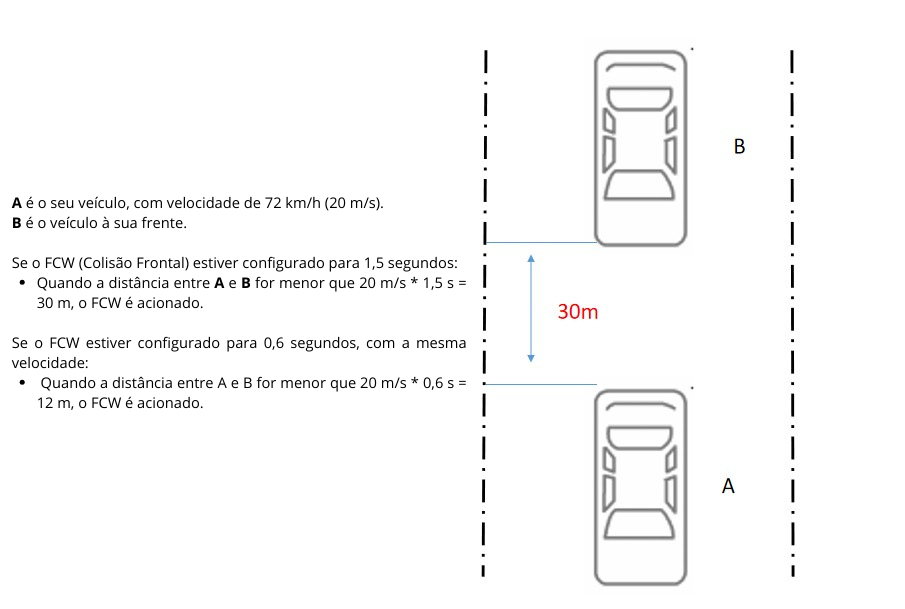
Quando A = 3
B = 0 - 10 segundos, limite de tempo para uma possível colisão com o carro da frente. Padrão = 1.0
Obs: Pode ser decimal e não há limite para o número de dígitos atrás do ponto decimal.
Para consulta, envie: ADASSEN,A
Exemplo: ADSSEN,1
¶ Teste em bancada do ADAS
Esse comando define a velocidade do dispositivo para simular um cenário de teste de direção, o que permitirá testar a função ADAS no escritório.
Para simular uma velocidade virtual, envie: ADASVSP,A
A - Velocidade que deseja simular de ( 10 ~ 120 )
Obs: Este comando deve ser enviado com a ignição ligada, ao desligar a ignição este comando irá se apagar automaticamente.
¶ Ativar/Desativar função ADAS
Para ativar ou desativar cada função ADAS, envie: ADASSEP,A,B
A = 1/2/3
Tipo de evento:
1 = Função ADAS, FCW, colisão frontal (Ativado quando o veículo se aproxima rapidamente de outro veículo à frente, indicando risco de colisão frontal iminente)
2 = Função ADAS, HMW, veículo muito próximo (Ativado quando o veículo segue muito de perto o veículo à frente, sem manter uma distância segura por um período prolongado)
3 = Função ADAS, LDW, desvio de faixa
B = 0/1
Para habilitar ou desabilitar a função:
0 = Desativar
1= Ativar
Por padrão, FCW:1, HMW:1, LDW:1
Para consultar o status das funções ADAS, envie: ADASSEP
¶ Ativar/Desativar ADAS
Para ativar ou desativar o ADAS, envie: ADASSW,A
A = 0/1
Para habilitar ou desabilitar a função:
0 = Desativar
1= Ativar
Após habilitar ou desabilitar a função, o dispositivo será reiniciado 10 segundos depois, caso o equipamento não reinicie, envie o comando REBOOT.
Para consultar o status do ADAS, envie: ADASSW
¶ Linha do horizonte
O comando ADAS,CENTERPOINT é utilizado para replicar as configurações da linha do horizonte de um equipamento já configurado para outro que ainda não foi ajustado. Esse procedimento é adotado em casos específicos, onde não é possível acessar fisicamente o veículo para configurar a linha do horizonte pelo app WIFIKIT. No entanto, vale destacar que a configuração pelo app WIFIKIT é o método correto e oferece maior garantia de que os eventos serão gerados de forma precisa e adequada.
O processo funciona da seguinte maneira:
- Envio do Comando para o Equipamento Configurado: Você envia o comando ADAS,CENTERPOINT para um equipamento que já possui a linha do horizonte configurada corretamente. Exemplo de comando: ADAS,CENTERPOINT,320,271. O equipamento configurado irá retornar os valores da linha do horizonte.
- Recebimento dos Valores e Envio para o Equipamento Não Configurado: Após receber o retorno do equipamento configurado (no exemplo, os valores 320 e 271), você irá enviar esses valores para o outro equipamento que ainda não está configurado. Isso permite que o segundo equipamento copie as configurações da linha do horizonte do primeiro.
- Instalação no Mesmo Local: É importante lembrar que, para esse procedimento ser eficaz, o equipamento que receberá o comando ADAS,CENTERPOINT deve estar instalado no mesmo local que o equipamento configurado. Por exemplo, ambos devem estar fixados na mesma posição do para-brisa do veículo. Isso é essencial, pois a linha do horizonte é sensível à posição física do equipamento e deve ser configurada de forma consistente em ambos os dispositivos.
Esse processo pode ser uma alternativa útil quando a configuração pelo app WIFIKIT não é viável, mas, para garantir a precisão dos ajustes e a correta geração dos eventos, sempre que possível, a configuração via app WIFIKIT é a opção mais recomendada.